Premiere如何批量改照片的时间长度
时间:2023-01-04 15:14:27作者:极光下载站人气:1261
相信小伙伴们都知道,在剪辑视频时我们不仅可以使用视频素材,如果有需要我们还可以使用图片素材,这需要为导入的图片设置一定的显示时长,就可以制作成视频的效果。如果我们在剪辑视频时导入的图片设置的时长基本上都是不变的,我们就可以在视频剪辑软件中批量设置照片的默认显示时长。如果我们需要设置Adobe
premiere中图片的时长长度,小伙伴们知道该如何进行操作吗,其实操作方法是非常简单的。我们只需要在Adobe
premiere中点击进入“首选项”窗口后,在其中的“时间轴”栏就可以看到“静止图像默认持续时间”了,根据自己的实际需要进行修改就可以了。接下来,小编就来和小伙伴们分享具体的操作步骤了,有需要或者是感兴趣的小伙伴们快来和小编一起往下看看吧!
操作步骤
第一步:双击打开adobe premiere,进入软件的编辑界面,在左下方双击空白处可以导入自己的图片,视频,音频等素材;
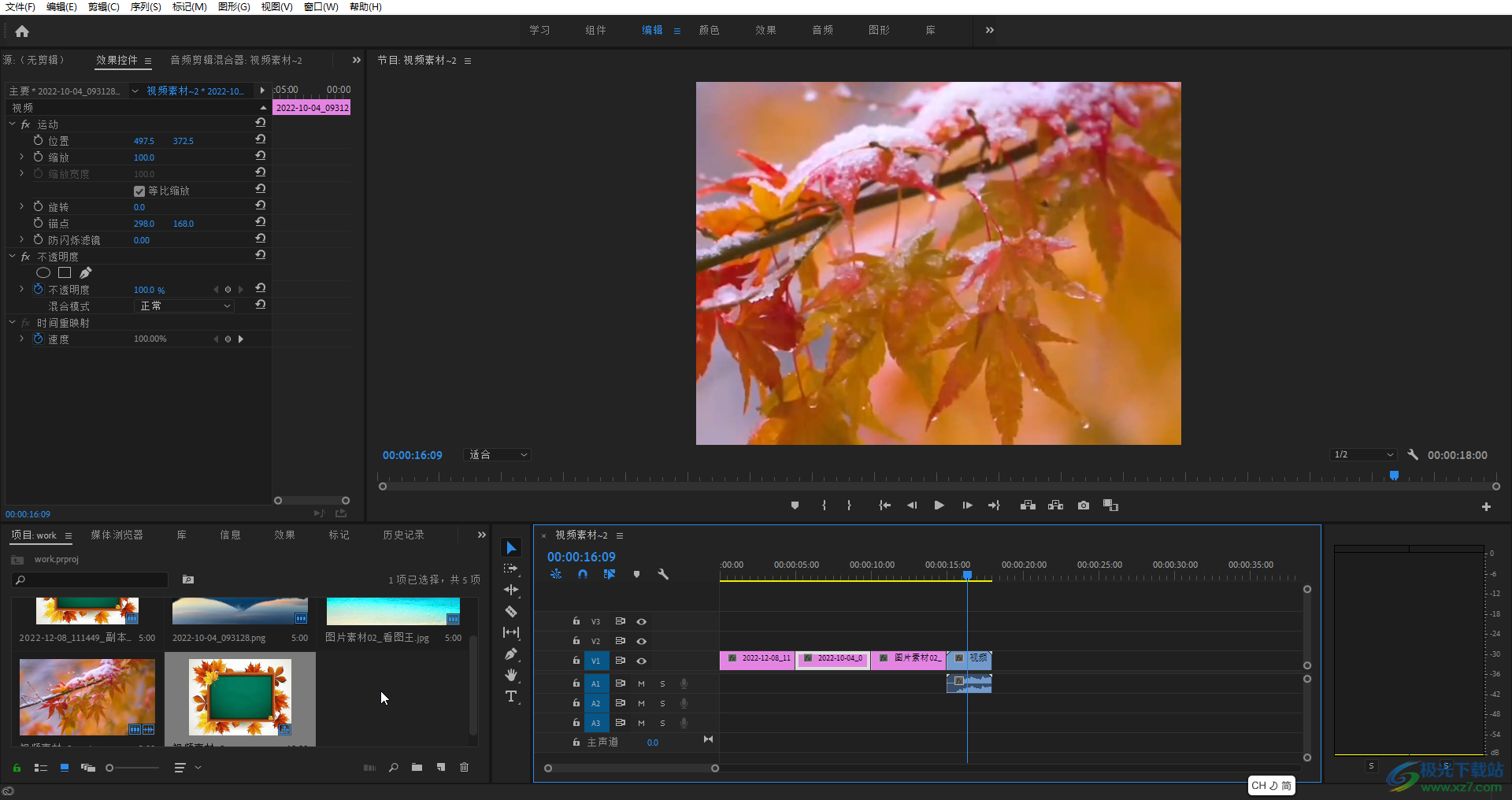
第二步:在界面左上方点击“编辑”按钮,接着在子选项中依次点击“首选项”——“常规”;
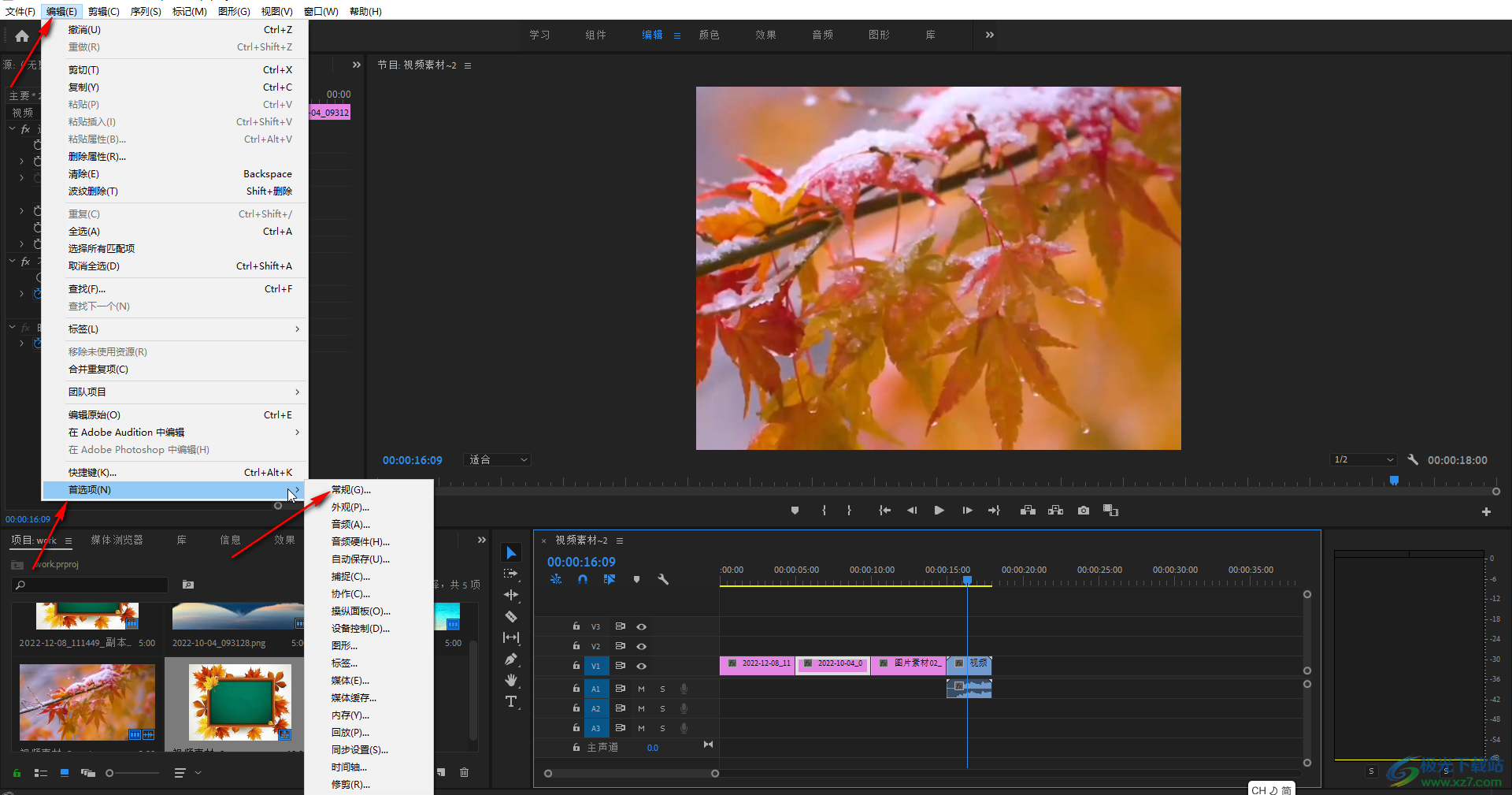
第三步:进入“首选项”窗口后,在左侧切换到“时间轴”栏,接着在“静止图像默认持续时间”处可以看到图片的默认时长是5秒,我们可以更改为想要的的时间,比如我们可以设置为3秒等等,然后点击“确定”按钮就可以了;
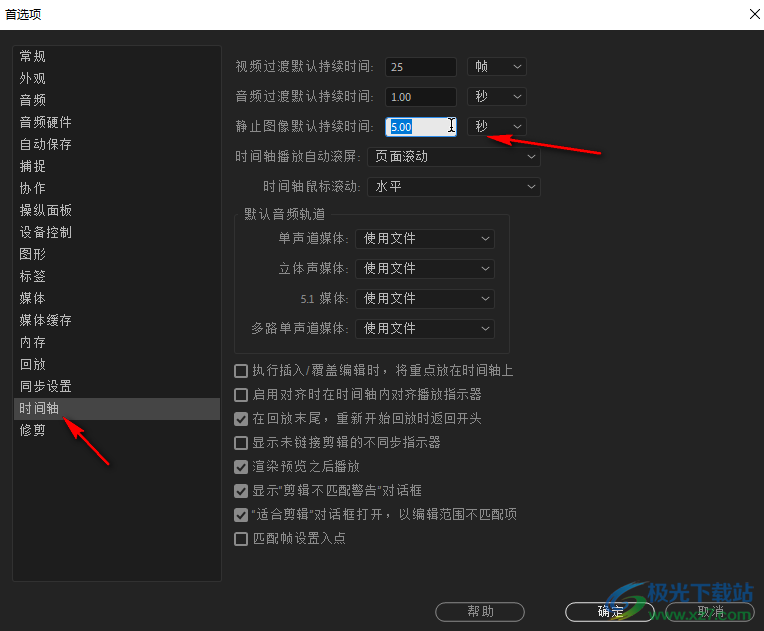
第四步:在界面左下角导入图片后,可以看到图片的时长是我们设置的时长,接着将其拖动到右侧的时间轨中;
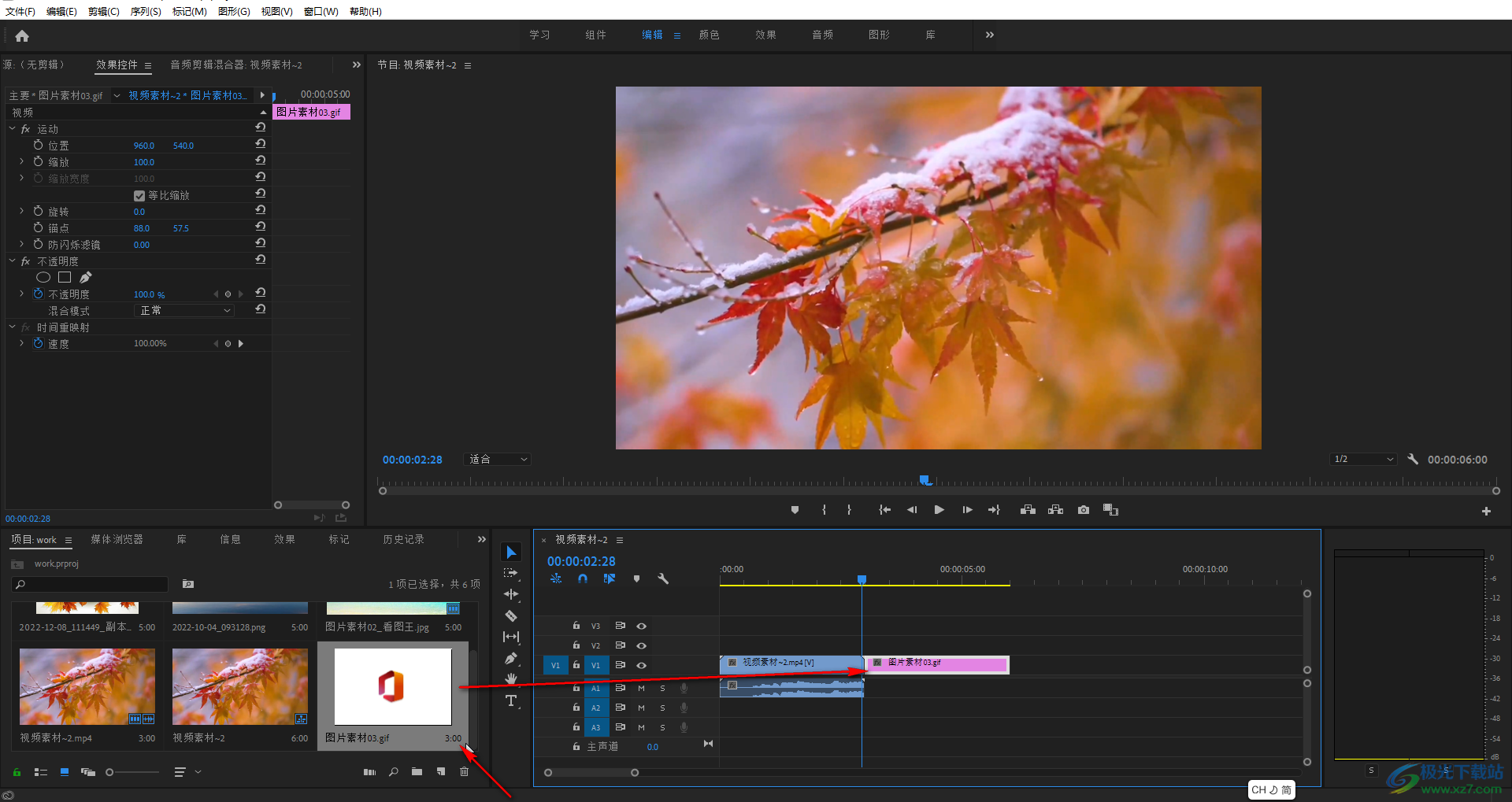
第五步:将鼠标悬停到时间轨中的图片素材上,也可以在自动出现的信息窗口中看到图片的持续时间是我们设置的时长;
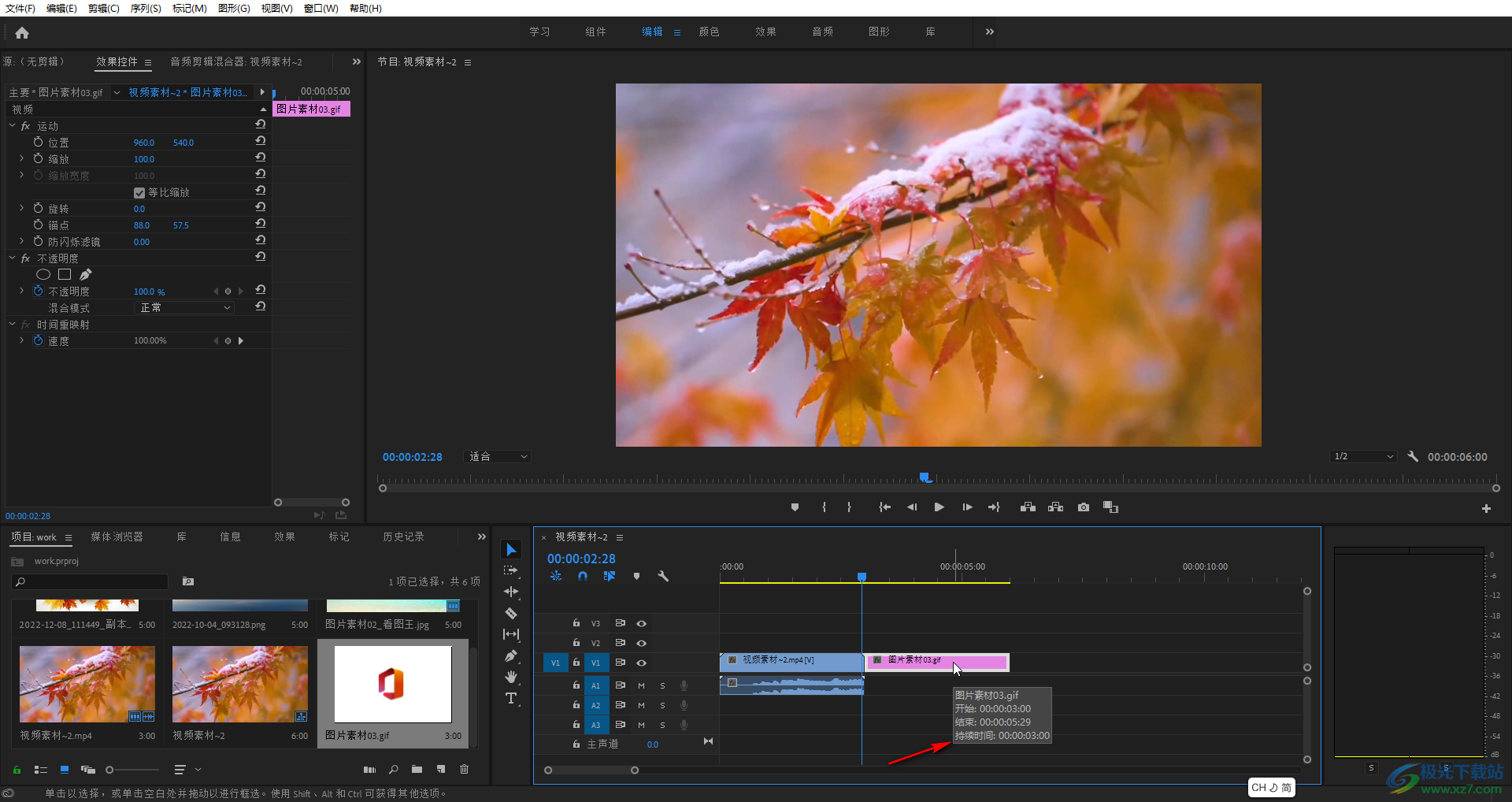
第六步:在时间轴中点击选中图片素材后,在界面左上方的“效果控件”栏可以设置想要的图片参数,比如可以设置图片位置,缩放,透明度,旋转等等。
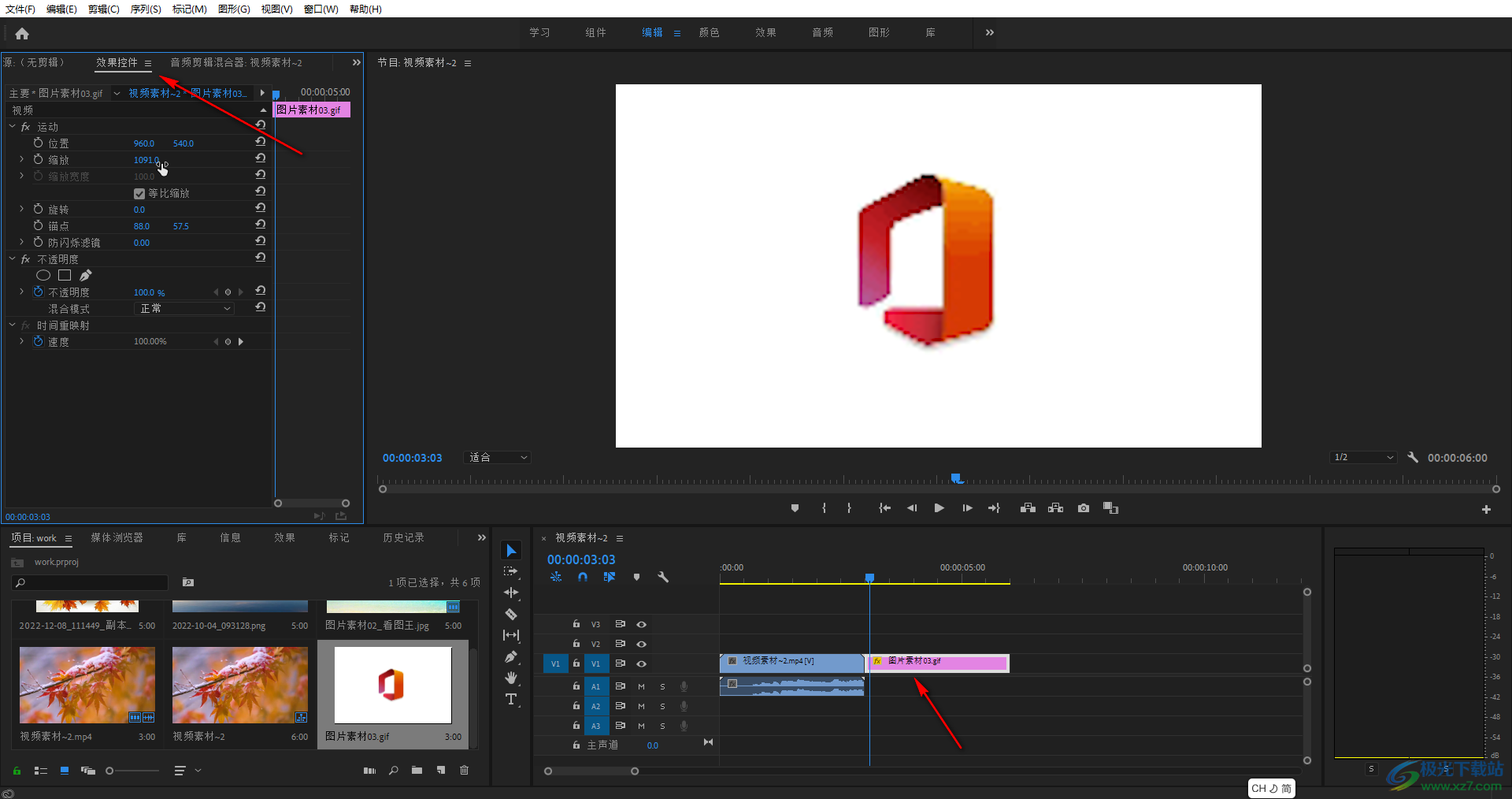
以上就是Adobe premiere中批量改照片时长的方法教程的全部内容了。在“首选项”窗口,我们还可以点击切换到“常规,外宽,音频,音频硬件,自动保存,捕捉,协作,操纵面板,设备控制,图形,标签,媒体,媒体缓存,内存,回放,同步设置,修建”等栏中进行各种个性化的参数设置。比如我们可以在“时间轴”栏设置视频过渡默认持续时间,设置音频过渡默认持续时间等等。

大小:2.70 MB版本:v2.4环境:WinAll
- 进入下载
相关下载
热门阅览
- 1百度网盘分享密码暴力破解方法,怎么破解百度网盘加密链接
- 2keyshot6破解安装步骤-keyshot6破解安装教程
- 3apktool手机版使用教程-apktool使用方法
- 4mac版steam怎么设置中文 steam mac版设置中文教程
- 5抖音推荐怎么设置页面?抖音推荐界面重新设置教程
- 6电脑怎么开启VT 如何开启VT的详细教程!
- 7掌上英雄联盟怎么注销账号?掌上英雄联盟怎么退出登录
- 8rar文件怎么打开?如何打开rar格式文件
- 9掌上wegame怎么查别人战绩?掌上wegame怎么看别人英雄联盟战绩
- 10qq邮箱格式怎么写?qq邮箱格式是什么样的以及注册英文邮箱的方法
- 11怎么安装会声会影x7?会声会影x7安装教程
- 12Word文档中轻松实现两行对齐?word文档两行文字怎么对齐?
网友评论